Пользование бортовым компьютером
ОСТОРОЖНО Опасность потери контроля за дорожной ситуацией из-за информационных систем и устройств связи
Пользование интегрированными в автомобиль информационными системами и устройствами связи во время движения может отвлекать Вас от дорожной ситуации. Кроме того Вы можете потерять контроль над автомобилем.
Пользуйтесь этими устройствами только в том случае, если это допускается дорожной ситуацией.
Если это невозможно, остановитесь в соответствии с правилами дорожного движения и произведите ввод данных во время стоянки автомобиля.
При пользовании бортовым компьютером учитывайте законодательные нормы страны, в которой Вы в данный момент находитесь.
На мультифункциональном дисплее отображаются индикаторы бортового компьютера.
Пользование бортовым компьютером осуществляется с помощью сенсорной кнопки Touch-Control слева, кнопки возврата и кнопки возврата к начальному экрану слева.
При пользовании бортовым компьютером в качестве обратной связи раздаются различные оповещательные сигналы, например при достижении конца списка или прокручивании списка.
Для оптимального управления касайтесь сенсорной кнопки Touch-Control  по возможности кончиком большого пальца.
по возможности кончиком большого пальца.
Доступны следующие меню:
Вспомог.сист.
Телефон
Навигация
Performance
Путевая стат.
Радио
Медийн.источ.
Дизайн и изоб.
ТО
Пункты меню можно вызвать в строке меню на мультифункциональном дисплее.
Вызов строки меню:
нажимайте кнопку возврата слева, пока не появится строка меню.
Автомобили без активной системы поддержания дистанции DISTRONIC: с помощью кнопки  можно вызвать строку меню бортового компьютера.
можно вызвать строку меню бортового компьютера.
Прокрутка строки меню:
проведите пальцем влево или вправо по сенсорной кнопке Touch-Control слева.
Вызов меню или подтверждение выбора:
нажмите сенсорную кнопку Touch-Control слева.
Прокрутка индикации или списков в меню:
проведите пальцем вверх или вниз по сенсорной кнопке Touch-Control слева.
Вызов подменю или подтверждение выбора:
нажмите сенсорную кнопку Touch-Control слева.
Выход из подменю:
нажмите кнопку возврата слева.
Выбор проекционного дисплея
Если проекционный дисплей выключен:
включите проекционный дисплей с помощью мультимедийной системы или активируйте его в строке меню, проведя пальцем вверх по сенсорной кнопке Touch-Control слева.
На проекционном дисплее будет выбрано меню проекционного дисплея.
Переключение на проекционный дисплей:
нажмите сенсорную кнопку Touch-Control слева или проведите пальцем вверх по сенсорной кнопке Touch-Control слева.
Настройка трех областей индикации проекционного дисплея:
проведите пальцем вверх или вниз по сенсорной кнопке Touch-Control слева.
Меню в полноэкранном режиме
На дисплее приборов в полноэкранном режиме могут отображаться следующие меню:
Вспомог.сист.
Путевая стат.
В соответствующем меню с помощью сенсорной кнопки Touch-Control слева прокрутите список до конца.
Нажмите сенсорную кнопку Touch-Control слева.
Выбранное меню отобразится в полноэкранном режиме.
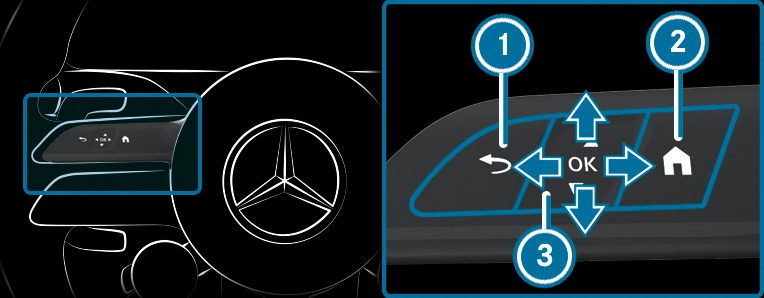



 по возможности кончиком большого пальца.
по возможности кончиком большого пальца.  можно вызвать строку меню бортового компьютера.
можно вызвать строку меню бортового компьютера. 

